O ping também é usado para avaliar o tempo total necessário para enviar o pacote e receber uma confirmação da rede conectada. Neste artigo, você aprenderá os usos básicos do comando ping no sistema Linux. Executamos todos os comandos mencionados abaixo no Ubuntu 20.04.
Sintaxe do comando ping
A sintaxe básica do comando ping é a seguinte:
$ ping host-name / IPNa sintaxe acima, o nome do host é o nome do site ou você pode usar o endereço IP.
Para verificar se o nome do host desejado está funcionando ou não, neste caso, você precisa digitar o seguinte comando no terminal:
$ ping linuxhint.com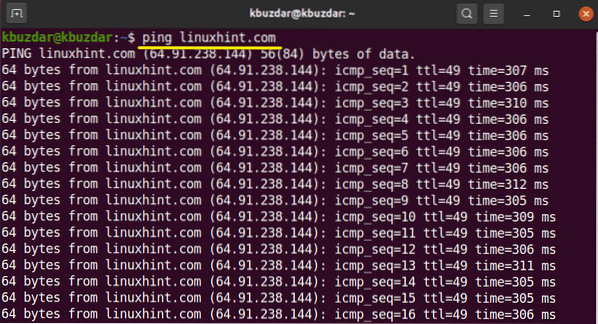
Use Ctrl + C no teclado para encerrar o processo.

Uso do comando ping com exemplos em Linux
Os seguintes usos do comando ping são fornecidos abaixo:
Verifique a rede local usando o comando ping
Às vezes, você encontra problemas para chegar ao site desejado. Portanto, nesta situação, você pode executar ping em seu host local ou sistema de computador para verificar a conexão de Internet adequada. Os comandos a seguir são úteis para verificar sua conexão local com a Internet:
$ ping localhostOu
$ ping seu-endereço-IPNa saída a seguir, você executou ping em sua máquina local usando duas maneiras diferentes. No primeiro, você usa o localhost que significa 'ping para meu computador'.
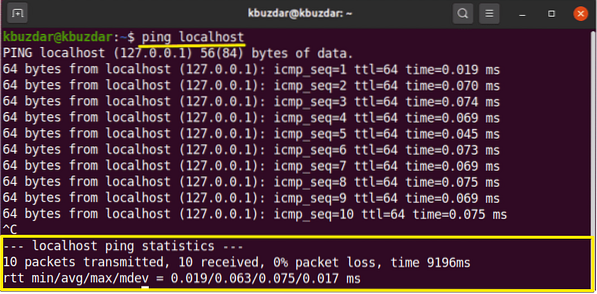
Na saída abaixo, usando o endereço IP, execute ping no sistema de computador local.
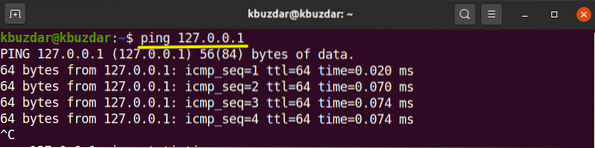
Usando o ping, especifique o protocolo da Internet
O comando ping também é usado para enviar solicitações IPv4 ou IPv6 da seguinte maneira:
$ ping -6 hostname / IPv6ou
$ ping -4 hostname / IPv4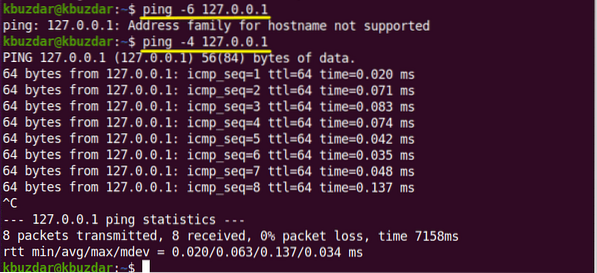
Alterar o intervalo de tempo dos pacotes de ping
O intervalo de tempo padrão entre o pacote solicitante é de 1 segundo no Linux. Mas, de acordo com suas necessidades, você pode aumentar ou diminuir esse intervalo de tempo.
Se você deseja aumentar este intervalo de tempo, você precisa definir acima de 1 da seguinte forma:
$ ping -i 3 nome do host / IPSe quiser diminuir o intervalo, você definirá o tempo menor que 1 da seguinte forma:
$ ping -i 0.5 linuxhint.com
Alterar o tamanho do pacote de ping
Usando o comando ping, você pode alterar o tamanho dos pacotes de ping. O tamanho padrão do pacote é definido para 56 (84) bytes. O número dos parênteses representa que, ao enviar bytes de ping, 28 bytes de cabeçalho de pacote também serão incluídos no tamanho do pacote. Você pode alterar esse tamanho usando o seguinte comando:
$ ping -s packetsize hostname / IPO comando acima é usado para testar o desempenho da rede.
Por exemplo, alteramos o tamanho do pacote de ping para 150 da seguinte forma:
$ ping -s 150 64.9.238.144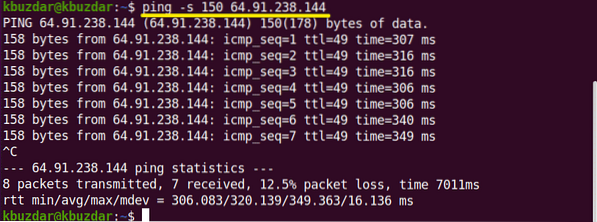
Definir limite para o número desejado de pacotes de ping
Se você deseja definir limites para que a solicitação de ping pare automaticamente após o número especificado de pacotes de ping, você pode usar o seguinte comando:
$ ping -c set-limit host-name / IPPor exemplo, defina a solicitação de ping para 7, o que significa que depois de enviar 7 pacotes de ping, a solicitação de ping será encerrada automaticamente. Você pode ver a saída na seguinte imagem:
$ ping -c 7 127.0.0.1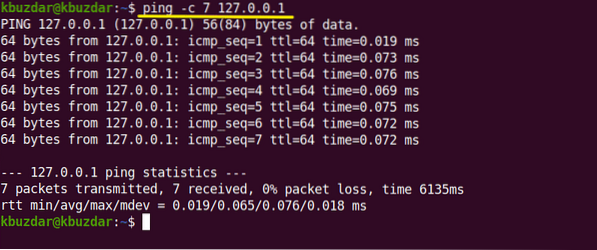
Usando o comando ping inundar uma rede
Sob carga pesada, você pode testar o desempenho da sua rede usando o ping flood. O ping flood deve ser executado sob o usuário root. O '-f' é usado com o comando ping da seguinte maneira:
$ sudo ping -f nome-do-host / IP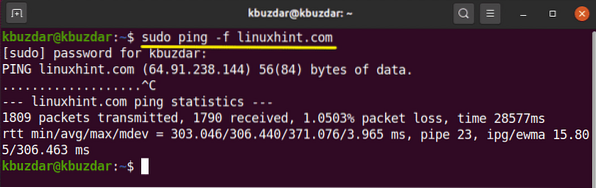
Usando este comando, grandes pacotes são enviados para a rede para testar o desempenho.
Os pontos representam o pacote de envio e imprime backspace para cada resposta.
Definir o tempo limite para uma solicitação de ping
Usando o comando ping, você também pode definir um limite de tempo limite para solicitações de ping. Isso significa que após o tempo especificado, o ping irá parar de exibir os resultados no terminal. Use o seguinte comando para verificar os resultados:
$ ping -w tempo-em-segundos nome do host / IPAqui, após 6 segundos, o ping para automaticamente para imprimir os resultados.
$ ping -w 6 linuxhint.com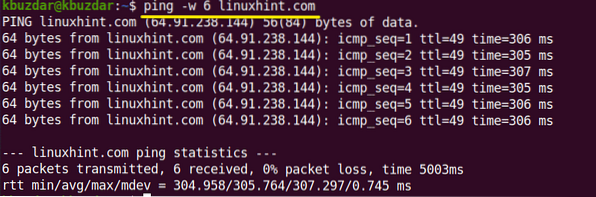
Ping com uma resposta audível
Usando o seguinte comando ping, você pode definir uma reprodução de bipe que verificará se o host está disponível ou não:
$ ping -a host-name / IPVerifique a versão do ping
Você pode verificar a versão do utilitário ping usando o seguinte comando:
$ ping -V
Neste artigo, praticamos vários comandos ping no Ubuntu 20.04 Sistema Linux para verificar o desempenho da rede de forma otimizada. Além disso, você pode trabalhar em switches ou tags avançados que são usados com o comando ping para personalizar as solicitações de envio e resposta.
 Phenquestions
Phenquestions


